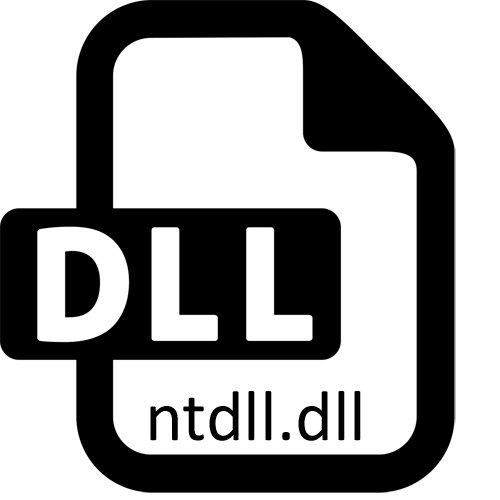
केहि प्रयोगकर्ताहरू जब केही प्रोग्रामहरू सुरू गर्न कोशिस गर्दा विभिन्न त्रुटिहरूको सामना गर्दछन् जहाँ पुस्तकालय NTDLL.DLL.DLL को साथ पुस्तकालय देखा पर्दछ। धेरै जसो केसहरूमा यसको मतलब यो हो कि संरचना वा पहुँचको साथ समस्याहरू छन्, किनकि उल्लेखित पुस्तकालयहरू आफैं विन्डोज in मा प्रयोग गरिएको छैन, तर अपरेटि since प्रणालीहरूको उमेरका संस्करण मात्र हो। त्यस्ता कठिनाइहरूको उदय हुनुको अर्थ तपाईसँग अनुकूलताको साथ सुधारको खोजी गर्न आवश्यक छ, जुन हामी अगाडि कुरा गर्न चाहन्छौं।
विधि 1: म्यानुअल स्थापना NTDLL.Dll
र विन्डोज in मा दैनिक लक्ष्यका लागि, एक उल्लेखित फाईल को उपस्थिति वैकल्पिक छ र कहिलेकाँही पनि आवश्यक छैन, जब तपाईं ब्रिबली एक बलगारी द्वारा स्थगित गर्न सक्छ। त्यसो भए फाईल डाउनलोड गर्न सकिन्छ र सफ्टवेयरको जडमा वा प्रणाली डाइरेक्टरी (केवल "प्रणाली निर्देशिका (केवल") -2-बिट "को लागी 2)-बिट" को लागी "- बिट" को लागी (केवल "प्रणाली 322") मा स्थापित गर्न सकिन्छ। यस अवस्थामा, OS को समग्र कार्यक्षमता परिवर्तन हुँदैन।थप रूपमा, तलको लिंकमा लेखको प्रयोग गरेर प्रणालीमा दर्ता गर्न फाइल गर्न आवश्यक पर्दछ।
अधिक पढ्नुहोस्: विन्डोजमा DLL फाईल दर्ता गर्नुहोस्
विधि 2: अनुकूलता मोड सक्षम गर्नुहोस्
दोस्रो, सबैभन्दा महत्त्वपूर्ण अनुकूलता मोडको बारेमा कुरा गरौं। विन्डोज W लाई एक निर्मित सुविधा छ जसले तपाईंलाई सफ्टवेयर र खेलहरू सफ्टवेयर र खेलहरू चलाउन अनुमति दिन्छ अपरेटिंग प्रणालीको प्यारामिटरहरूको साथ। ntdll.dll सबै सम्मेलनमा "सात" लाई समर्थित छ, जसले तपाईंलाई कुनै पनि मोड पूर्ण रूपमा छनौट गर्न अनुमति दिन्छ, र यो यस्तो हुन्छ:
- त्यो सफ्टवेयर वा अनुप्रयोगको कार्यकारी फाइल फेला पार्नुहोस् जुन सुरू गर्न चाहँदैन, र त्यसपछि क्लिक गर्नुहोस् दायाँ क्लिक गर्नुहोस्। प्रदर्शित सन्दर्भ मेनूमा, "गुणहरू" सेक्सनमा जानुहोस्।
- नयाँ विन्डोमा, अनुमानितता ट्याबमा जानुहोस्।
- चेकबक्सलाई चिन्ह लगाउनुहोस् "यससँग अनुकूलता मोडमा प्रोग्राम चलाउनुहोस्:" र सूचीमा विकल्पहरू मध्ये एक चयन गर्नुहोस्। भविष्यमा अद्यावधिक 2 (अपडेट 2) को साथ सुरू गर्दै, भविष्यमा पुरानो ओएस को रूप मा, यदि नतीजा को रूप मा ध्यान दिएर।
- थप रूपमा, "स्तर दायाँ" कोटिमा प्रशासक सुरु गर्न जिम्मेवार चेकबक्स जाँच गर्नुहोस्।
- यो केवल सम्बन्धित बटनमा क्लिक गरेर मात्र परिवर्तनहरू लागू गर्न र कार्यको प्रभावकारिता प्रमाणित गर्न कार्यक्रम चलाउनुहोस्।
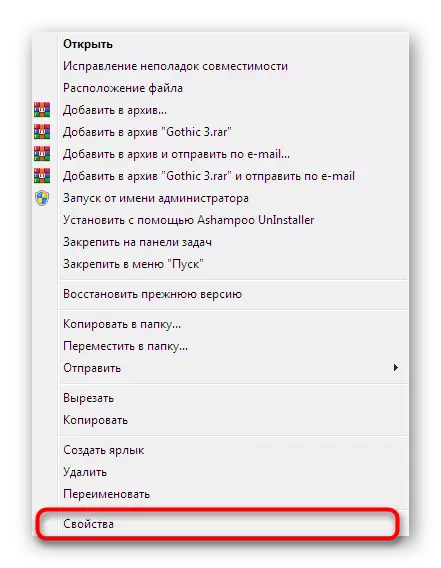
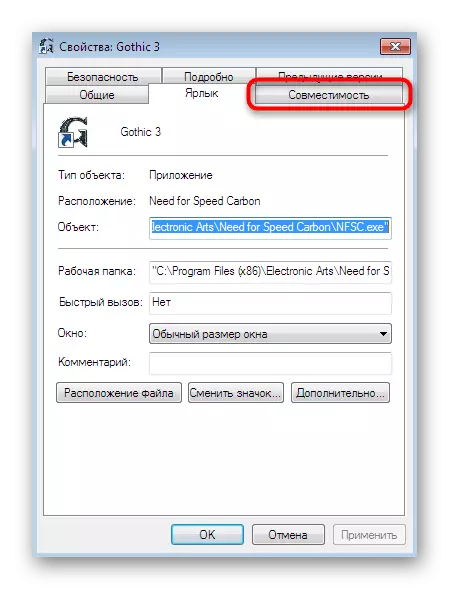
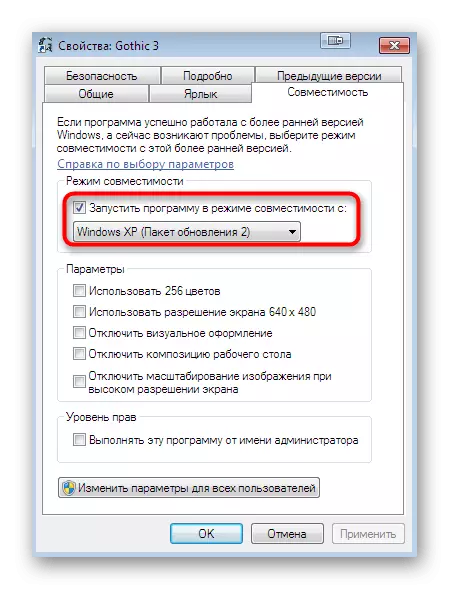
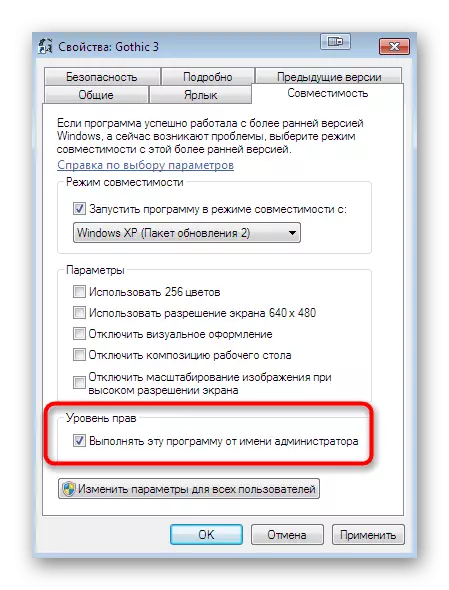
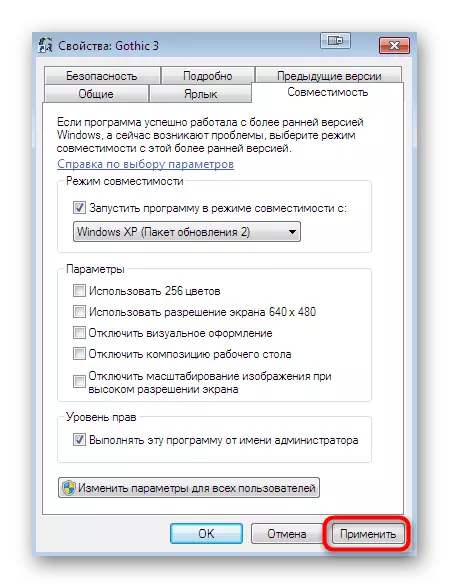
विधि:: खाता नियन्त्रण सेटिंग्स असक्षम गर्नुहोस्
माथि हामीले छलफल गरिएका पुस्तकालयका साथ त्रुटिहरू पनि उल्लेख गरिसकेका सफ्टवेयर सुरु गर्न केही अधिकारको अभावका कारण हुन सक्छ। यो तथ्यको कारणले गर्दा विन्डोजमा पूर्वनिर्धारित द्वारा खाता नियन्त्रण सेटिंग्स छन् जुन प्रशासकको ज्ञान बिना कुनै परिवर्तन गर्न अनुमति दिँदैन। तसर्थ, तिनीहरू बन्द हुनुपर्दछ:
- उचित रूपमा प्रशासकको नाम अन्तर्गत ओसमा लग इन गर्नुहोस्। तपाईंले तल लिंकमा क्लिक गरेर तपाईंले हाम्रो वेबसाइटमा अर्को सामग्रीमा फेला पार्नुहुनेछ।
- अब "सुरु" खोल्नुहोस् र "नियन्त्रण प्यानल" मा जानुहोस्।
- त्यहाँ LKM मा क्लिक गरेर "समर्थन केन्द्र" सेक्सन चयन गर्नुहोस्।
- "खाता नियन्त्रण सेटिंग्स परिवर्तन गर्नको लागि बाँया फ्यान प्रयोग गर्नुहोस्"।
- तल स्लाइडरलाई तल सार्नुहोस् ताकि मान "सूचित हुँदैन"।
- "ठीक छ" बटनमा क्लिक गरेर परिवर्तनहरूको पुष्टि गर्नुहोस्।
- जब एक अतिरिक्त अनुमति विन्डो पनि देखिन्छ, एक सकारात्मक प्रतिक्रिया विकल्प चयन।
- टास्कबारको तल, कम्प्युटर रिबुट भएपछि प्रयोगकर्ताको नियन्त्रण बन्द हुनेछ भन्ने सूजनको लागि सूचना सूचित गरिनेछ। यस निर्देशन अनुसरण गर्नुहोस्, र त्यसपछि सफ्टवेयर पुन: सुरू गर्न जानुहोस्।
अधिक पढ्नुहोस्: विन्डोजमा प्रशासक खाता प्रयोग गर्नुहोस्

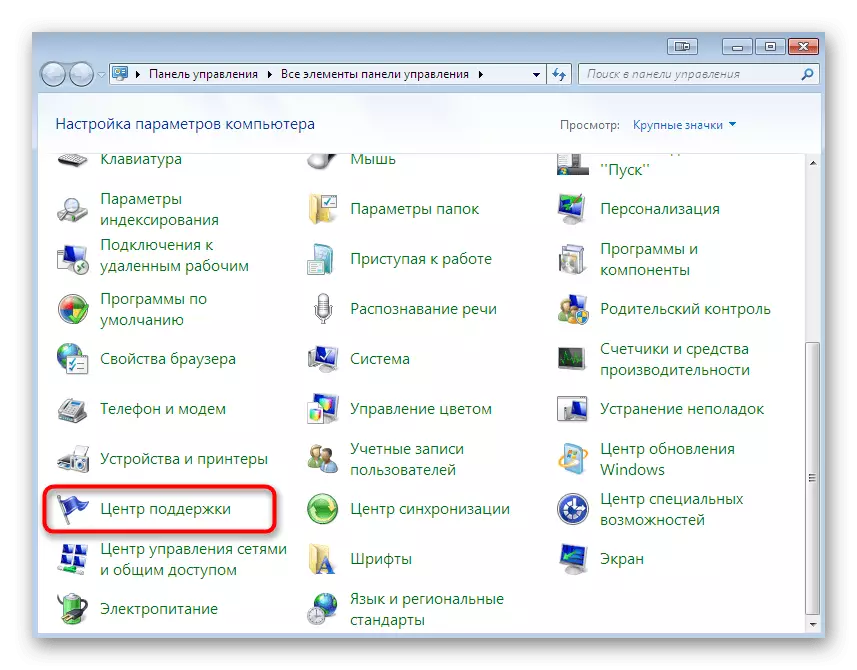
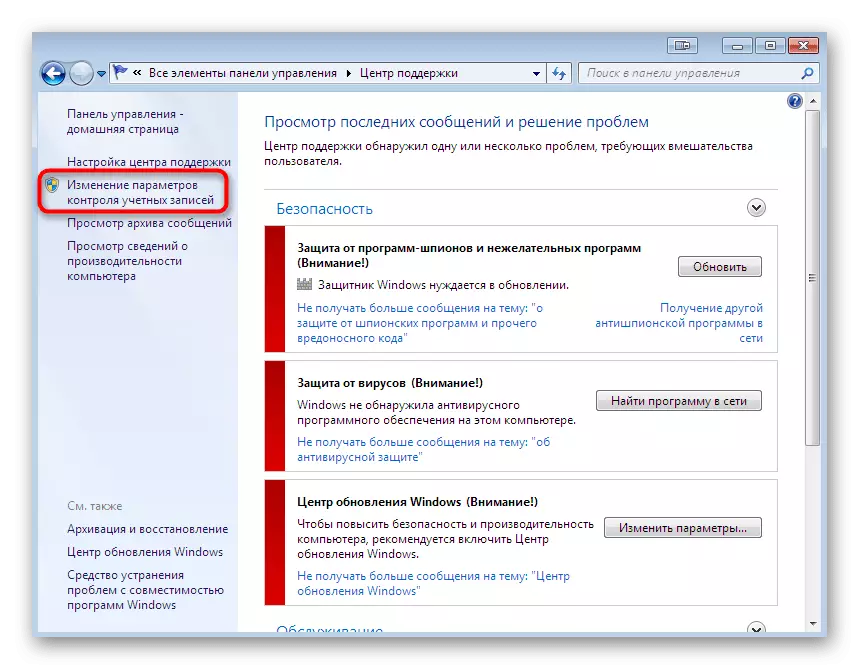
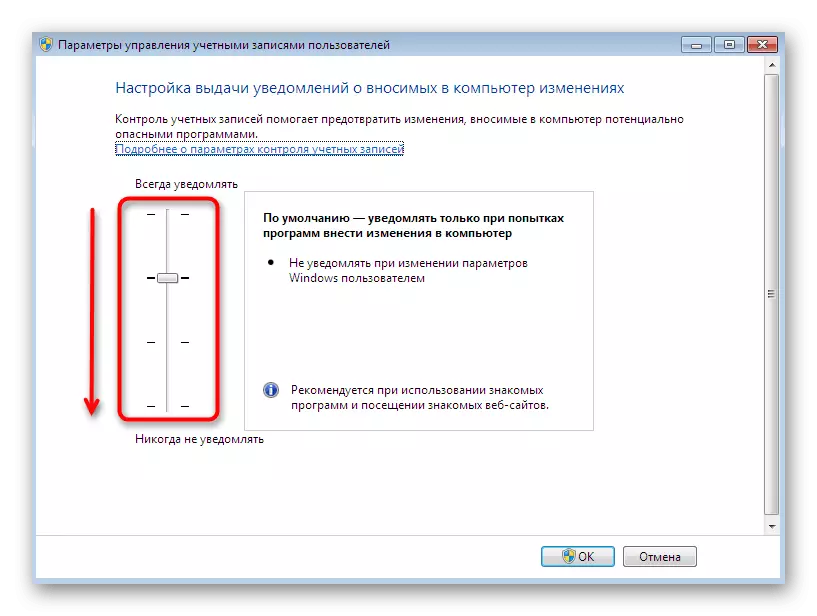


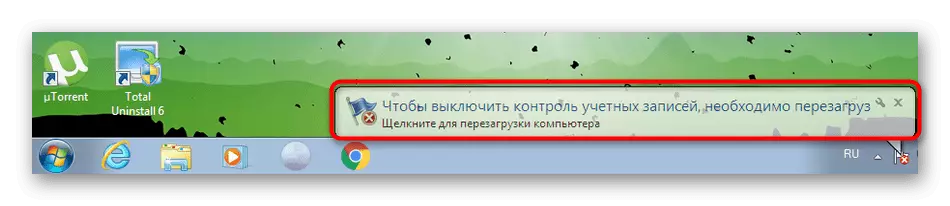
दुई माथिका विकल्पहरू अनुकूलताका साथ समस्याहरूको सुधारलाई वा पहुँच अधिकार प्राप्त गर्ने समस्याहरूको सुधार गर्दछन्। यदि तपाईंले दुबैलाई पुरा गर्नु भएको छ र कुनै पनि सकारात्मक परिणाम प्राप्त गर्नुभएन भने, निम्न, अधिक कट्टरपन्थी, तर सार्वभौमिक तरिकाहरू होइन।
विधि :: कार्यक्रम अनुकूलता सहायक सहायकहरू असक्षम गर्नुहोस्
"कार्यक्रम अनुकूलता सहायता" भन्ने प्रणाली प्यारामिटरले विन्डोज 7. 7. 7. 7. ण लिने कार्यक्रमहरूको सुरूवातका कार्यहरू गर्नुपर्दछ। यद्यपि केहि केसहरूमा काम सकिदैन र अप्रत्याशित त्रुटिहरू। तसर्थ, यसलाई बन्द गर्न को लागी प्रयास गर्न लायक छ कि यदि यो सेवा NTDLLL.Dll.dll संग कठिनाइहरूमा दोषपूर्ण छ कि छैन भनेर जाँच गर्न।
- सुरु मेनू खोल्नुहोस् र नियन्त्रण प्यानलमा जानुहोस्।
- यहाँ, "प्रशासन" सेक्सन चयन गर्नुहोस्।
- नयाँ विन्डोमा, तपाईं सबै अवस्थित कोटीहरूको सूची देख्नुहुनेछ। यसमा अब तपाई "सेवाहरू" मा रुचि राख्नुहुन्छ।
- सबै सेवाहरूको सूचीमा, सम्बद्ध प्यारामिटर फेला पार्नुहोस् र गुणहरू सम्पादन विन्डो खोल्न LKM मा डबल क्लिक गर्नुहोस्।
- सम्बन्धित बटनमा क्लिक गरेर प्यारामिटरको कार्यान्वयन रोक्नुहोस्। विन्डो बन्द गर्नु अघि, परिवर्तनहरू लागू गर्न नबिर्सनुहोस्।
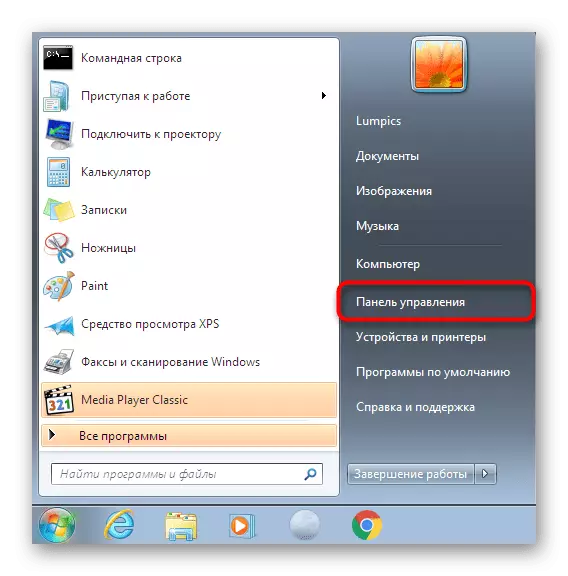
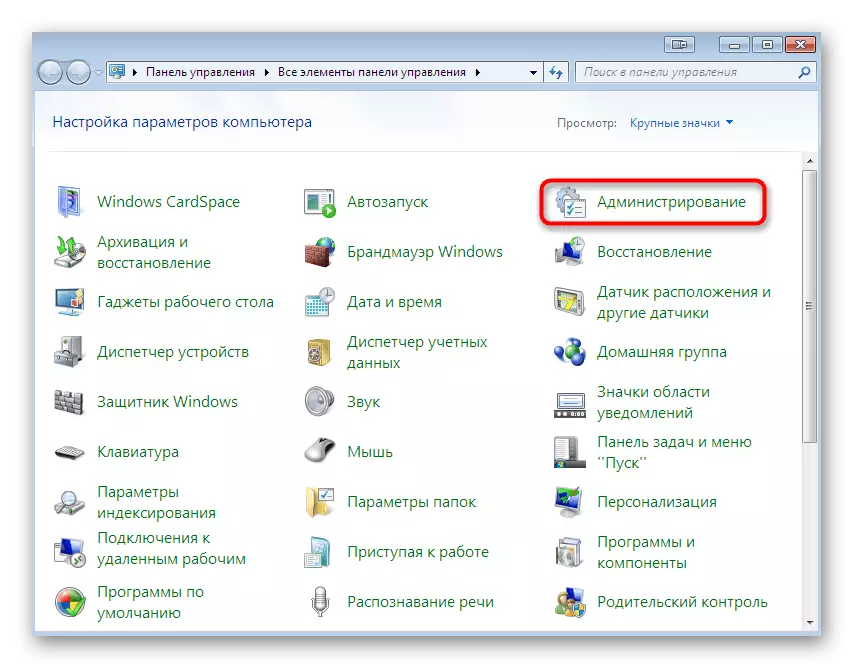
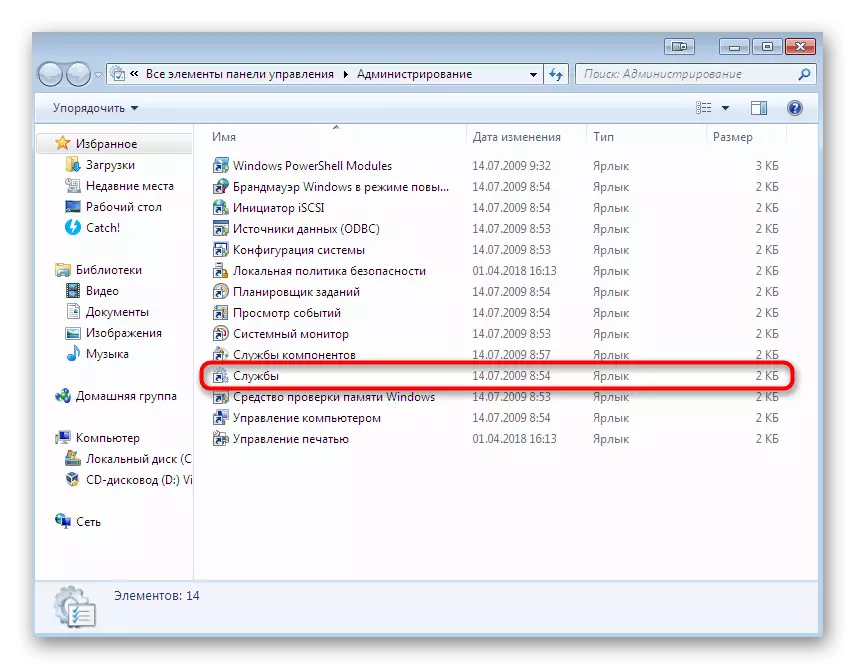
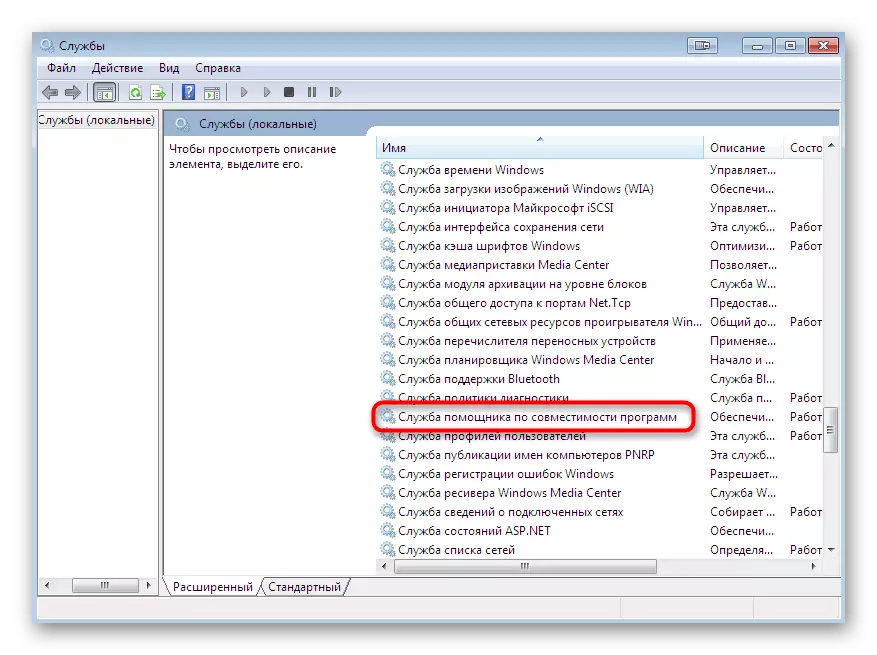
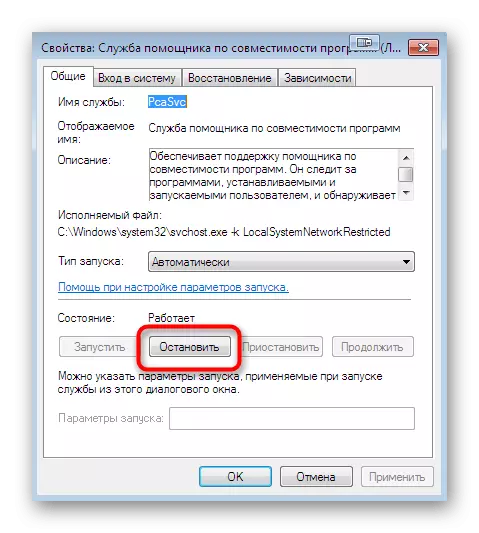
तपाईंले कम्प्युटर पुन: सुरु गर्न आवश्यक पर्दैन, तपाईं तुरून्त समस्या कार्यक्रम वा खेलको सुरूवात गर्न सक्नुहुन्छ केवल कार्यान्वयन गरियो।
विधि :: प्रणाली फाईलहरूको अखण्डता जाँच गर्दै
यदि ntdll.dll विन्डोज को संस्करण मा समर्थित छैन, यसको मतलब यसको कार्यक्षमता अब अर्को फाईल प्रदर्शन गर्दछ। त्यसैले त्यहाँ छ, यद्यपि यो एक सही उत्तर दिन असम्भव छ, कुन वस्तु वा वस्तुहरूको समूह यसमा संलग्न छ। यसबाट, यो निष्कर्षमा पुग्न सक्दछ कि उनीहरूको काम अवरोध खडा हुनेछ जब प्रणाली त्रुटिहरू हुन्छन् वा आफैंमा गर्थे। तपाईं मानक उपकरण मार्फत अखण्डतामा स्क्यान गरेर जाँच गर्न सक्नुहुनेछ।

थप पढ्नुहोस्: "कमान्ड लाइन" मार्फत SFC उपयोगिता प्रणाली स्क्यान गर्दै
कहिलेकाँही एसएफसी उपयोगिताको माध्यमबाट ओएस जाँच गर्न सुरू गर्न को लागी प्रयोगकर्ताहरूले थप समस्याहरूको सामना गरे। प्राय: पर्दा, पर्दा "विन्डोज संसाधनको विन्डोज संरक्षण पत्ता लगाइयो तर क्षतिग्रस्त फाईलहरू पत्ता लगाइयो, तर ती मध्ये केहीलाई पुनर्स्थापना गर्न सक्दैन।" यसले सुझाव दिन्छ कि ती वस्तुहरू जुन उपकरणको सहि अपरेशनको लागि जिम्मेवार छन्। त्यसोभए यो पहिले यसको माध्यमबाट कम्पोनेन्ट पुनर्स्थापित गरेर डिपोन उपयोगिता प्रयोग गर्नुपर्नेछ। त्यस पछि, तपाईं पुन: स्क्यानिंग सुरू गर्न सक्नुहुनेछ, SFC चल्दै।
अधिक पढ्नुहोस्: डिजर्ट्स in मा विन्डोज in मा क्षतिग्रस्त कम्पोनेन्टहरू पुनर्स्थापना गर्दै
यदि कुनै त्रुटिहरू फेला परेका छन् र सुधार गरिएको छ भने, यो समान सफ्टवेयर सुरू गर्न प्रयास गर्न लायक छ। अन्यथा, तपाईं निम्न विधिहरूमा सर्नु पर्छ।
विधि :: एन्टि भाइरस अक्षम गर्नुहोस्
पछिल्लो विधि जसले प्रयोगकर्ताहरूको थोरै प्रतिशत मात्र मद्दत गर्दछ हालको अपरेटिंग प्रणाली सुरक्षा अक्षम गर्न। केही एन्टिभाइरसले पूर्ण रूपमा सुरक्षित सफ्टवेयर वा खेललाई पनि प्रतिक्रिया गर्दछ जुन स्टार्टअपमा द्वन्दहरू उक्साउँदछ, NTDLLE.DLL फाईल सहित। तपाईं संरक्षणको केवल क्लिकहरू असक्षम गर्न सक्नुहुनेछ, त्यसैले यो विकल्प जाँच गर्न निश्चित हुनुहोस्।
थप पढ्नुहोस्: एन्टिभाइरस अक्षम गर्नुहोस्
यस लेखको एक भागको रूपमा, तपाईं सफ्टवेयर चलिरहेको बेला समस्या निवारणको साथ परिचित हुनुहुन्छ, जुन NTDLLE.DLL ITLL कम्पोनेन्ट देखा पर्दछ। तपाईं देख्न सक्नुहुन्छ, त्यहाँ धेरै संख्या प्रभावी विधिहरू छन्, त्यसैले तपाईं केवल हदसम्म इष्टतम विकल्प पाउन को लागी मात्र रहनुहुन्छ। यदि तपाईं सफ्टवेयर वा खेलको एक पिरियल संस्करण प्रयोग गर्दै हुनुहुन्छ भने, ती परिस्थितिहरूमा अर्को लेखकबाट सम्मेलन डाउनलोड गर्ने प्रयास गर्नुहोस् र जहाँ प्रस्तुत गरिएको विधिहरूले कुनै प्रभाव नलागेको विधिहरू थिए।
